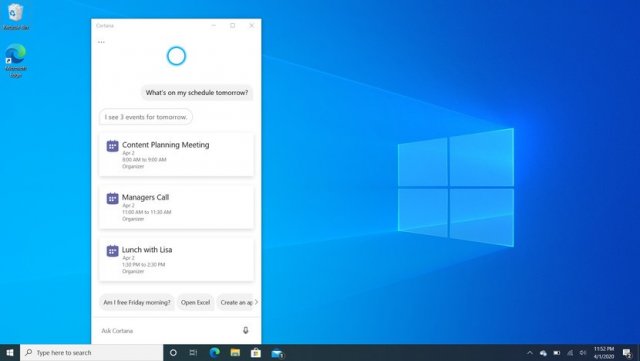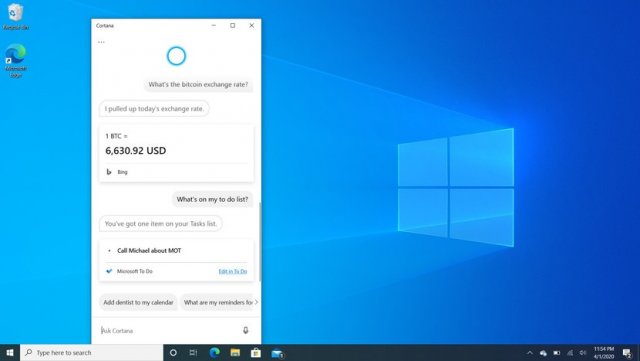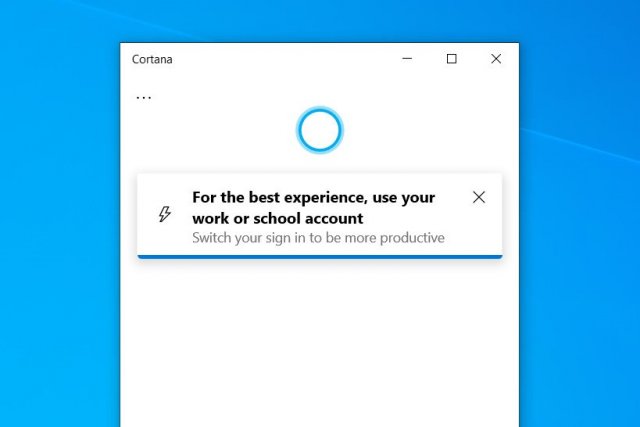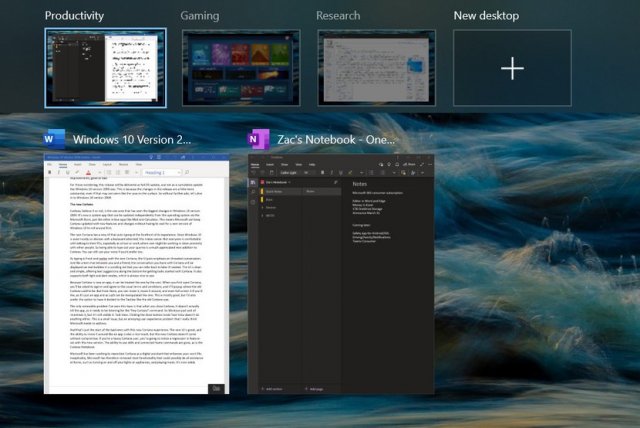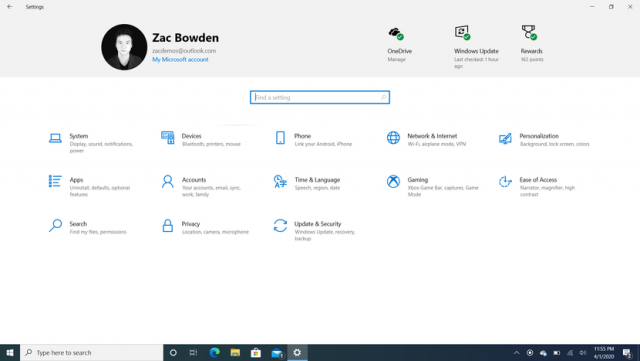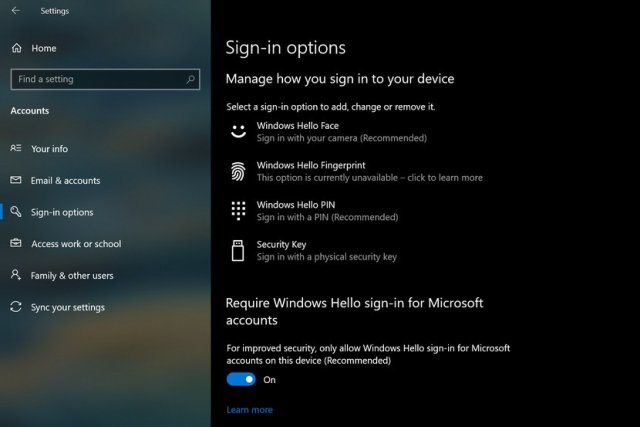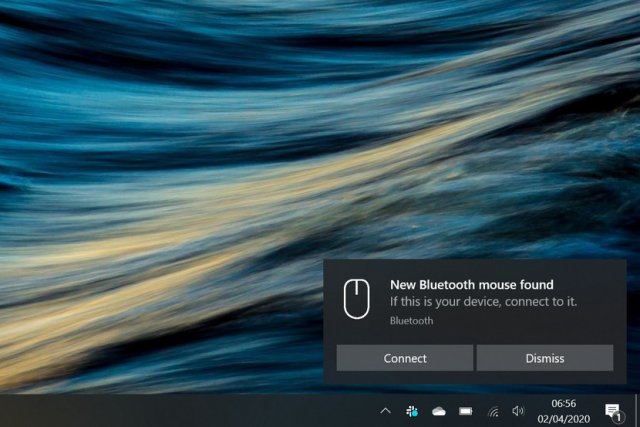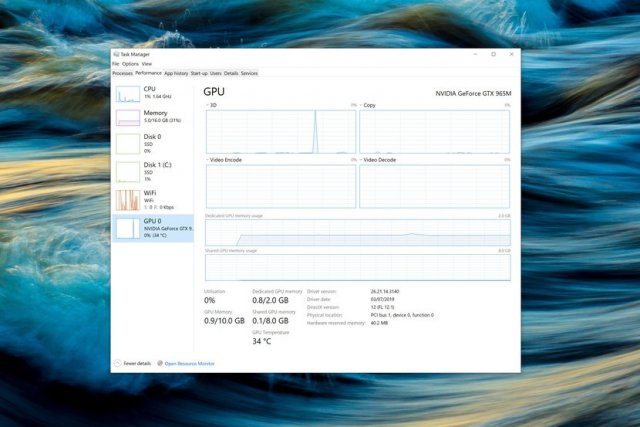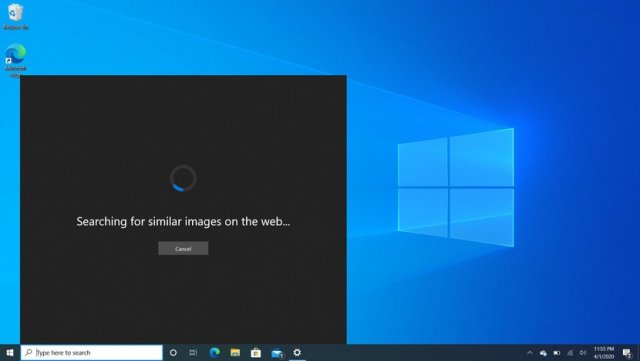- Microsoft объявляет о широкой доступности Windows 10, версия 2004
- Ограниченная доступность Windows 10, версия 20H2
- Обзор Windows 10 версии 2004: долгожданные усовершенствования для каждодневной работы
- Windows 10 20H1 (версия 2004)
- Обновления ассистента Cortana
- Обновлённые виртуальные рабочие столы
- Улучшенное приложение «Параметры»
- Упрощение Swift Pair
- Диспетчер задач
- Новый поиск
- Заключение
- Обзор Windows 10 May 2020 Update (версия 2004). Что нового
- Все новые функции и улучшения Windows 10 May 2020 Update
- Дополнительная информация
- Управление необязательными обновлениями
- Функция «Загрузка из облака» для переустановки Windows 10
- Выберите способ переустановки Windows
- Регулирование пропускной способности для обновлений Windows
- WSL 2 с полноценным ядром Linux
- Ускоренный поиск в Windows
- Тип диска в Диспетчере задач
- Температура видеоядра в Диспетчере задач
- Новый режим планшета
- Счетчик частоты кадров (FPS) для Xbox Game Bar
- Используем Windows без пароля
- Переименование виртуальных рабочих столов
- Расширенная информация о состоянии сети
- Встроенная поддержка IP-камер
- Контроль над перезапуском приложений при входе в систему
- Папка «Загрузки» исключена из утилиты «Очистка диска»
- Paint, WordPad и Блокнот стали дополнительными компонентами
- Обновленный баннер в приложении Параметры
- Подсказки Поиска Windows
- Улучшение сопряжения по Bluetooth
- Индикатор текстового курсора
- Перетаскивание объектов движениями глаз
- Улучшения настроек языка
- Новое приложение Cortana (в виде чата)
- «Защита на основе репутации» и блокировка ПНП
- Вызовы в приложении «Ваш телефон»
- Онлайн-поиск в Проводнике
- Другие изменения
Microsoft объявляет о широкой доступности Windows 10, версия 2004
На панели Windows Health был изменен статус обновления:
Windows 10, версия 2004 теперь доступна для широкого развертывания. Рекомендуемый статус обслуживания — Полугодовой канал.
Развертывание Windows 10 May 2020 Update (версия 2004) стартовало в мае 2020 года, но долгое время обновление было недоступно в Центре обновления Windows для некоторых пользователей.
Сразу после релиза обновления функций выпускаются в рамках целевого развертывания, чтобы проверить качество сборки на целевых машинах в организациях.
Сразу после выпуска новой версии Windows запускается этап целевого развертывания. На этой стадии организациям рекомендуется провести выборочное развертывание, например используя устройства с самыми современными чипами и возможностями.
После того, как Microsoft определяет, что новая версия Windows готова к развертыванию на большинстве или на всех устройствах, начинается фаза «широкого развертывания».
На практике это означает, что все устройства могут быть обновлены до Windows 10, версия 2004 через Центр обновления Windows, если они не подпадают под ограничения из-за блокирующих проблем с оборудованием.
Windows 10, версия 2004 оказалась более удачной, чем печально известная Windows 10, версия 1809, которую многие до сих пор считают, самой проблемной версией Windows 10.
Тем не менее, в Windows 10, версия 2004 было обнаружено 10 известных проблем, многие из которых уже исправлены. Все они были добавлены на панель Windows Health после релиза. Также Microsoft ввела девять блокировок, чтобы пользователям уязвимых устройств обновление не предлагалось.
После исправления сбоев BSOD при подключении и отключении док-станций Thunderbolt, сбоев загрузки, вызванных программой очистки диска, а также проблем совместимости с многочисленными конфигурациями оборудования, Microsoft наконец решила, что Windows 10, версия 2004 готова к широкому развертыванию.
Если вам не предлагается обновление Windows 10, версия 2004 через Центр обновления Windows, то вам следует проверить Windows 10 Health Dashboard на предмет каких-либо известных блокирующих проблем, актуальных для вашего компьютера. На данный момент на панели обозначена одна блокирующая проблема, затрагивающая устройства с аудиодрайверами Conexant ISST.
Ограниченная доступность Windows 10, версия 20H2
Обслуживание Windows 10, версия 1909 редакций Домашняя, Pro, Pro Education и Pro for Workstations заканчивается 11 мая 2021 года, поэтому Microsoft теперь разрешает ограниченному кругу клиентов (с устройствами под управлением Windows 10, версия 1903 и выше) перейти на последнюю выпущенную версию, Windows 10, версия 20H2.
Обновление доступно, если пользователи вручную выполняют проверку доступности, нажав кнопку «Проверить наличие обновлений» в Центре обновления Windows.
Microsoft заявляет, что «искусственно ограничивает доступность, чтобы обеспечить надежный и беспроблемный процесс обновления».
Если вы используете более старые версии Windows 10, рекомендуется обновиться до более свежей версии, чтобы продолжать получать обновления безопасности.
Обзор Windows 10 версии 2004: долгожданные усовершенствования для каждодневной работы
Обновлённый ассистент Cortana, настройки, упрощённая функциональность и многое другое в последнем варианте Windows 10.
Очередное крупное обновление операционной системы Microsoft Windows 10 почти готово. Пока оно известна как версия 2004, но в итоге может получить название April 2020 и May 2020. Здесь разработчики сделали ставку на проработанность функциональности и внешнего вида. Новых возможностей появилось немного, зато сделано достаточно изменений и улучшений того, что уже было. В этом обзоре мы рассмотрим данные изменения, причём как в лучшую сторону, так и в худшую.
Релиз будет распространяться как полноценное обновление операционной системы. Это не накопительное обновление, каким было Windows 10 1909. Изменения стали более значительными, хотя на первый взгляд это не очевидно.
Windows 10 20H1 (версия 2004)
Плюсы
• Новый интерфейс Cortana
• Виртуальные рабочие столы сохраняются после перезагрузки
• Упрощение Swift Pair
• Повышение безопасности
Минусы
• Cortana теряет функциональность
Вывод: версия 2004 делает систему более проработанной. Есть изменения в ассистенте Cortana и приложении «Параметры», виртуальных рабочих столах и других компонентах системы.
Обновления ассистента Cortana
Ассистент Cortana в версии 2004 претерпел значительные изменения. Теперь это системное приложение, которое может обновляться независимо от операционной системы через магазин Microsoft Store. Как это происходит и с другими программами, вроде «Почта» и «Калькулятор». Это означает, что Microsoft может обновлять Cortana при помощи новых функциональных возможностей без необходимости ждать по полгода выпуска новой версии Windows 10.
Ассистент получил обновлённый пользовательский интерфейс, где на первый план выходит набор текста. Поскольку Windows 10 применяется по большей части на устройствах с клавиатурой, в этом есть смысл. Не все любят говорить со своим компьютером вслух, особенно если вокруг есть посторонние люди. Возможность набрать запрос руками на клавиатуре для многих удобнее. Впрочем, голосовые запросы по-прежнему поддерживаются.
В ассистенте поддерживаются и ветви разговоров. Как в чатах, переписка с Cortana отображается при помощи текстовых пузырей в списке с возможностью прокручивания. Интерфейс весьма простой. Внизу есть текстовые предложения, чтобы быстрее выполнять поставленные задачи. Имеется поддержка светлого и тёмного вариантов интерфейса.
Поскольку Cortana теперь приложение, так к нему и следует относиться. Когда вы впервые запускаете Cortana, нужно выполнить вход и согласиться с условиями применения. Дальше можно менять размер окна, перемещать его, разворачивается на весь экран, как и с любым приложением. Не помешала бы ещё возможность закреплять ассистент на панели задач, как было в прежней версии Cortana.
Единственная заметная проблема в том, что когда закрываешь Cortana, приложение на самом деле не закрывается. Причина в том, что оно постоянно слушает голосовые команды. Windows просто сворачивает окно, но его можно увидеть в панели задач. Если нажать на кнопку закрытия в режиме представления, ничего не произойдёт. Microsoft нужно поработать над решением этой проблемы.
Это только начало недостатков современного варианта Cortana. Если вы часто пользуетесь Cortana, то заметите уменьшение функциональных возможностей. Способность использовать навыки и подключенные домашние команды осталась в прошлом, как и Cortana Notebook.
Microsoft работает над изменением позиционирования Cortana как цифрового ассистента, который упрощает жизнь пользователей. Разработчики убрали значительную часть функциональности, которая могла помогать дома, вроде включения и выключения света, бытовых приборов или воспроизведения музыки. Теперь здесь сплошные календари, расписания, напоминания, электронная почта, другие связанные с работой задачи. Все умные бытовые приборы и команды не поддерживаются.
Microsoft словно забыла, что люди не всегда работают. У них бывает личная жизнь, дом и семья, дела за пределами Microsoft 365 и компьютера. Приложение рекомендует выполнить вход в учётную запись с рабочим или учёбным аккаунтами, если используется Cortana с личным аккаунтом Microsoft.
Возможность контролировать умные бытовые приборы или музыку на компьютере при помощи Cortana была бы удобной, но Microsoft считает это лишним. Ассистент будет помогать в деловых встречах и запуске недавних документов Office. По-прежнему можно задавать вопросы о погоде и высоте горы Эверест, но нельзя будет управлять освещением. Возможно, когда-нибудь в будущем эти потребительские навыки ассистента вернутся. Пока же он предназначается в первую очередь для работы.
Обновлённые виртуальные рабочие столы
Виртуальные рабочие столы являются той функцией, которую вы либо используете, либо нет. Некоторые пользователи вообще не знают о её существовании. Это не означает, что она бесполезная, поскольку возможность создавать разные рабочие столы для разного рабочего окружения многим продвинутым пользователям может пригодиться. В этом обновлении виртуальные рабочие столы стали лучше прежнего.
Это крупное изменение, но его заметят только те, кто будет пользоваться виртуальными рабочими столами. Их можно переименовывать, сохранять состояние после перезагрузки. Прежде это было невозможно, при каждой перезагрузке содержимое рабочих столов терялось.
Улучшенное приложение «Параметры»
Microsoft продолжает переносить настройки из панели управления в приложение «Параметры». Здесь появилось управление скоростью курсора и обновлены существующие настройки.
В частности, есть изменения в разделе «Учётные записи». Здесь можно отключать пароль учётной записи Microsoft в качестве метода входа на экране блокировки, если у вас есть Windows Hello. Это повышает безопасность входа, поскольку пароль Microsoft одинаковый на всех ваших компьютерах и поэтому выше вероятность, что его взломают. Авторизация Windows Hello на каждом компьютере своя и злоумышленник не может узнать её. В прежних версиях Windows 10, если кто-то получал доступ к паролю Microsoft и компьютеру, он мог войти и увидеть ваши данные.
Появилась возможность скачивать Windows 10 из облака для сброса настроек до заводских. Это пригодится, если ваша установка системы повреждена и сброс не может использовать предустановленный образ. Теперь можно просто скачать новый образ в среде восстановления.
Обновлена строка статуса в разделе «Сеть и интернет». Здесь изменён дизайн и по одному взгляду можно увидеть информацию и получить быстрый доступ к свойствам сети. Улучшен раздел «Дополнительные возможности», где теперь можно выполнять поиск. Разделы «Язык» и «Регион» получили более чистый интерфейс с возможностью добавлять и настраивать языки на компьютере.
Упрощение Swift Pair
Некоторые изменения Microsoft внесла в функциональность Swift Pair. Впервые она была представлена в прошлом году в версии Windows 10 1903. Swift Pair позволяет подключать периферийные устройства через Bluetooth одним щелчком. При этом процесс всё же был сложнее, чем нужно. Надо было нажать на кнопку «Подключиться» во всплывающем окне, затем запускалось приложение «Параметры» и затем нужно было нажать OK в ещё одном всплывающем окне для подтверждения подключения.
В Windows 10 2004 процесс упрощён. Теперь есть всего одно окно, где нужно нажать на подключение. Уведомление остаётся до завершения процесса соединения. Приложение «Параметры» не открывается, подтверждать ничего не нужно. Так намного проще, но проблема в том, что поддерживается лишь небольшое количество Bluetooth-устройств.
Если вы используете такое устройство производства Microsoft, скорее всего оно работает с Swift Pair. Вы узнаете об этом, поскольку система автоматически запросит подключение в уведомлении, когда вы начинаете процесс связывания. Если уведомление не появляется, устройство не поддерживает Swift Pair. Тогда нужно открыть приложение «Параметры» и выполнять соединение вручную. В будущем поддержка Swift Pair должна встречаться чаще.
Диспетчер задач
Диспетчер задач тоже получил пару заметных изменений, которые пригодятся опытным пользователям. Можно видеть температуру графического процессора на вкладке «Производительность». Это работает только с дискретными видеокартами с поддержкой WWDM 2.4 и более современных версий.
Также можно увидеть типы дисков вашего компьютера. Под каждым диском есть указатель SSD и HDD. Таким образом, можно будет узнать, механический жёсткий диск у вас, твердотельный накопитель или съёмный носитель. Информацию вы получите без необходимости открывать корпус компьютера.
Новый поиск
Следующие изменения относятся не исключительно к Windows 10 2004. Microsoft принесла их и на более ранние версии Windows 10. Однако, впервые они появились в процессе разработки версии 2004. Microsoft добавила быстрый поиск внизу интерфейса поиска Windows, чтобы мгновенно получать доступ к частым поисковым запросам в интернете. Например, если вы регулярно ищите погоду и последние новости.
Появилась новая кнопка поиска изображений в системе Bing, которая позволяет делать скриншоты и искать связанную с ними информацию. Это хорошо для тех изображений, про которые вы хотите получить сведения, но не знаете, что конкретно спрашивать. Поисковая система Bing проанализирует изображения за вас.
Вместе с результатами поиска показываются баллы Microsoft Rewards. Вы можете мгновенно посмотреть, сколько у вас баллов. Нажатие на них открывает веб-сайт Rewards. Так вы можете получить бесплатные кредиты для использования в Xbox Live Gold и Microsoft Store.
Заключение
Это все наиболее важные изменения в Windows 10 2004. По большей части это неплохое обновление, но в нём мало что есть, не считая проработки внешнего вида и небольших изменений. Обновлённый ассистент Cortana словно сделал один шаг вперёд и один назад. У него отличный пользовательский интерфейс, но потребительских функциональных возможностей стало меньше.
Понравились изменения в плане внешнего вида. Например, эффект размытия в центре уведомлений при открытии и закрытии больше не проявляется.
Есть много изменений для разработчиков, включая Windows Subsystem for Linux 2. Подобные усовершенствования мы здесь не рассматриваем, поскольку речь идёт только о потребительских функциях.
Обзор Windows 10 May 2020 Update (версия 2004). Что нового
С конца февраля 2019 года Microsoft активно занимается разработкой обновления Windows 10 May 2020 Update. 27 мая состоялся официальный релиз обновления.
«Обновление функций до Windows 10, версия 2004» получило гораздо больше улучшений и новых функций, чем Windows 10 19H2 (версия 1909). В данной статье собраны новейшие функции Windows 10, представленные в сборках Windows Insider до Windows 10 Build 19041.264 (20H1), выпущенной 12 мая 2020 года.
Все новые функции и улучшения Windows 10 May 2020 Update
Дополнительная информация
Управление необязательными обновлениями
Центр обновления Windows автоматически устанавливает большинство обновлений, но некоторые из них являются необязательными. Теперь в Windows 10 появится новая страница со списком таких опциональных обновлений.
На новой странице будут собраны обновлений драйверов, крупные обновления функций (в том числе 20H1) и ежемесячные обновления, не связанные с безопасностью (так называемые обновления классов «С» и «D»).
Чтобы получить доступ к списку необязательных обновлений, перейдите в приложение Параметры > Обновление и безопасность > Просмотреть необязательные обновления. Вы сможете самостоятельно выбрать, какие обновления нужно установить.
Центр обновления Windows будет автоматически устанавливать многие обновления для аппаратных компонентов, но в некоторых случаях автоматическую установку дополнительных обновлений применить не получится. Раньше пользователям приходилось переходить в Диспетчер устройств, выбирать конкретный компонент и запускать обновление драйверов. Теперь список необязательных обновлений драйверов собран в едином интерфейсе. На новой странице Microsoft добавила описание: «Если у вас возникла конкретная проблема, один из этих драйверов может помочь. В противном случае обновление драйверов будет выполняться автоматически».
Функция «Загрузка из облака» для переустановки Windows 10
Windows 10 May 2020 Update (версия 2004) получила функцию «Загрузка из облака», которую можно использовать при восстановлении компьютера в исходное состояние. При переходе в меню Параметры > Обновление и безопасность > Восстановление и выборе опции «Вернуть компьютер в исходное состояние» теперь можно выбрать опцию «Загрузка из облака». Вместо переустановки Windows 10 с помощью файлов из локальной системы, Windows самостоятельно скачает самую актуальную версию Windows 10 и установит ее на компьютер.
Выберите способ переустановки Windows
- Загрузка из облака. Загрузить и переустановить Windows.
- Локальная переустановка. Переустановить Windows с этого устройства.
Данная функция позволит сэкономить время на установку необходимых обновлений. Раньше для этого нужно было создавать отдельный установочный носитель Windows 10 или обновлять Windows 10 до сброса к заводским настройкам.
Регулирование пропускной способности для обновлений Windows
Приложение Параметры предложит больше возможностей ограничения пропускной способности для загрузки обновлений Windows. В текущих версиях Windows 10 пользователи могут установить максимальный предел в процентах от доступной пропускной способности. В May 2020 Update можно будет указать абсолютные значения (Mbps) для более точного регулирования. Раньше настроить данный параметр можно было только с помощью групповых политик, но теперь это можно сделать прямо в приложении Параметры.
Установить предел пропускной способности, которая используется для скачивания обновлений
Ограничить пропускную способность можно на странице Параметры > Обновление и безопасность > Оптимизация доставки > Дополнительные параметры.
WSL 2 с полноценным ядром Linux
Новая подсистема Windows для Linux 2 — пожалуй, самое важное изменение в Windows 10 May 2020 Update. WSL 2 стала гораздо более мощной и функциональной, чем первая версия. В WSL 2 используется настоящее ядро Linux. Таким образом, вы получаете полноценную среду Linux прямо в Windows 10.
Microsoft решила подготовить собственное ядро Linux для WSL 2, которое будет получать обновления через Центр обновления Windows. Пользователи смогут собрать собственное ядро Linux и настроить его использование в подсистеме. Для работы WSL 2 не потребуется дополнительная конфигурация системы, все будет также, как и с WSL 1-го поколения.
В WSL 2 Microsoft обещает «значительный прирост производительности операций ввода-вывода файлов» и «полную совместимость системных вызовов». Это означает, что WSL2, в отличие от оригинального WSL, поддерживает запуск контейнеров Docker.
Кроме того, Microsoft добавила поддержку устройств ARM64. Теперь WSL можно будет запускать на компьютерах с архитектурой ARM. В требованиях для запуска WSL указано, что «ваш процессор / прошивка» должна поддерживать виртуализацию».
Также теперь доступно больше возможностей для конфигурации. Например, настроить учетную запись по умолчанию для дистрибутива Linux можно в файле /etc/wsl.conf.
Ускоренный поиск в Windows
В Windows 10 May 2019 Update была улучшена работа поиска в меню Пуск. Microsoft воспользовалась преимуществами старого механизма поисковой индексации, который сканирует файлы в фоновом режиме и создает базу данных поиска.
Однако, многие инсайдеры решили отключить средство индексации по трем основным причинам: «повышенная нагрузка на процессор и дисковую подсистему, общие проблемы производительности и низкая ценность инструмента». Microsoft утверждает, что система теперь сможет оптимизировать работу индексатора за счет обнаружения пиковых нагрузок. Например, поисковый индекс не будет обновляться при включении игрового режима или режима энергосбережения, при установке профиля «Улучшенная батарея», а также когда нагрузка на процессор будет превышать 80%, нагрузка на дисковую подсистему будет выше 70% или когда уровень заряда батареи будет ниже 50%.
Поиск Windows станет работать быстрее на ПК разработчиков, потому что во время индексации не будут учитываться папки .git, .hg, .svn, .Nuget и другие служебные папки для разработки. Эти изменения должны положительно сказаться на скорости компиляции и синхронизации кода.
Тип диска в Диспетчере задач
В Диспетчере Задач теперь показывается тип диска — SSD и HDD. Данное изменение позволяет вам легче различать накопители, если в системе установлено несколько дисков различных типов.
Данная информация выводится на вкладке Производительность: откройте Диспетчер Задач (Ctrl+Shift+Esc) и выберите «Подробнее».
Температура видеоядра в Диспетчере задач
На вкладке Производительность Диспетчера Задач появилась еще одна полезная информация — температура GPU. Если для вашей видеокарты установлен совместимый драйвер WDDM 2.4, то вы найдете данные с температурных датчиков на вкладке Производительность. Поддерживается работа только с дискретными видеокартами.
Microsoft в последнее время представила целый ряд улучшений мониторинга графической подсистемы в Диспетчере задач. Ранее появилась информация о нагрузке каждого процесса на видеоядро, общей нагрузке, версии драйвера, потреблении видеопамяти, а также подробная информация о самой видеокарте.
Новый режим планшета
Windows 10 имеет два вида отображения — классический режим рабочего стола и планшетный режим в стиле Windows 8, в котором по умолчанию скрыты даже иконки на панели задач. Многим пользователям неудобно пользоваться текущей реализацией, поэтому в Windows 10 May 2020 Update Microsoft представляет обновленный режим планшета.
Когда вы используете гибридное устройство 2-в-1 с сенсорным экраном, и к нему не подключена мышь и клавиатура, то рабочий стол станет проще в использовании. Например, расстояние между иконками на панели задач увеличится, интерфейс Проводника Windows переключится на оптимизированный для сенсорных экранов макет, а пользователям будет доступна работа с окнами на рабочем столе.
Microsoft считает, что данная функция не станет полноценной заменой планшетному режиму. Однако, теперь при отключении клавиатуры, гибридные устройства больше не будут автоматически переключаться в режим планшета. Вместо этого будет активирован новый оптимизированный для сенсорного взаимодействия режим. Таким образом, Microsoft отказывается от классического планшетного режима на устройствах 2-в-1 и упрощает использование традиционного рабочего стола Windows на сенсорном экране.
Счетчик частоты кадров (FPS) для Xbox Game Bar
Новая игровая панель Windows 10 уже стала более функциональной и больше напоминает полноценный игровой оверлей. Геймерам доступны опции быстрой регулировки громкости, графики производительности и даже поддержка Spotify. С выходом 20H1, игровая панель получит счетчик частоты кадров (FPS) и оверлей достижений.
Нажмите Win + G , чтобы открыть игровую панель прямо из игры, и на экране появится счетчик FPS. Вам больше не придется устанавливать сторонние приложения, такие как FRAPS, или активировать встроенные возможности игры.
Используем Windows без пароля
Microsoft добавила новую функцию «Требовать выполнение входа с помощью Windows Hello для учетных записей Майкрософт» (первоначально «Настроить работу устройства без пароля») на страницу Параметры > Учетные записи > Варианты входа. Звучит очень необычно и футуристично, но, на самом деле, данная опция позволяет настроить аутентификацию с помощью ПИН-кода или биометрических методов службы Windows Hello, например по отпечатку пальца или по распознаванию лица.
Настроить работу устройства без пароля. Для повышения безопасности разрешите вход Windows Hello для учетных записей Майкрософт на этом устройстве.
Данная опция упростит процедуру аутентификации, переключив все учетные записи Microsoft на вашем устройстве на современную многофакторную аутентификацию Windows Hello с использованием распознавания лица, отпечатка пальца или ПИН-кода.
Безопасный режим теперь работает с ПИН-кодом. Если в Windows Hello настроен вход по ПИН-коду, то вы сможете использовать его для авторизации после загрузки в безопасном режиме. Ранее нужно было вводить пароль от учетной записи.
В меню Параметры > Учетные записи > Варианты входа > Управление входом в устройство > ПИН-код для Windows Hello установите вход с помощью ПИН-кода. В следующий раз при загрузке в Безопасном режиме вы сможете использовать для авторизации в системе ПИН-код вместо пароля учетной записи.
Переименование виртуальных рабочих столов
Виртуальные рабочие столы Windows 10, доступные в интерфейсе Представление задач (Windows+Tab или клик по одноименной иконки на панели задач), теперь поддерживают больше вариантов настройки.
Теперь вместо использования стандартных названий «Рабочий стол 1» и «Рабочий стол 2», вы можете назначать им описательные имена. Для переименования достаточно кликнуть по стандартному названию и ввести название в редактируемое поле.
Примечательно, что в названиях даже можно использовать эмодзи — для этого нужно воспользоваться встроенной панелью эмодзи (Windows+.), которая работает практически во всех полях ввода в Windows 10.
Расширенная информация о состоянии сети
Страница Параметры > Сеть и Интернет > Состояние получила новый дизайн. Все доступные сетевые интерфейсы показываются в верхней части страницы, например Wi-Fi и Ethernet.
Microsoft утверждает, что новый интерфейс предоставляет больше информации о сетевом подключении устройства и совмещает данные с нескольких страниц, чтобы дать понятное общее представление о том, как вы подключены к Интернету.
Windows также показывает потребленный трафик для каждого сетевого интерфейса — вам больше не нужно собирать эти данные на других страницах приложения Параметры.
Встроенная поддержка IP-камер
Windows 10 May 2020 Update (версия 2004) получила нативную поддержку IP-камер для трансляции видео в локальной сети. Ранее для этой задачи в Windows 10 требовались сторонние приложения.
Чтобы добавить сетевую камеру, перейдите в Параметры > Устройства > Bluetooth или другие устройства > Добавление Bluetooth или другого устройства. Если в локальной сети будет обнаружена поддерживаемая камера, то Windows 10 автоматически добавит ее в систему.
После установки вы сможете использовать встроенное приложение Камера (или другие приложения для работы с камерами) для доступа к IP-камере. На данный момент заявлена поддержка камер стандарта ONVIF Profile S.
Контроль над перезапуском приложений при входе в систему
Windows 10 автоматически открывает многие приложения после перезагрузки ПК. Теперь появился новый параметр Перезапустить приложения, который позволит быстро отключить данное поведение.
Перезапустить приложения. Автоматически сохранять мои перезапускаемые приложения при выходе из системы и перезапускать их после входа.
Данная опция находится на странице Параметры > Учетные записи > Варианты входа. Раньше она была скрытой и совмещенной с параметром «Использовать мои данные для входа для автоматического завершения настройки устройства и открытия моих приложений после перезапуска или обновления». Теперь это две обособленные настройки.
Папка «Загрузки» исключена из утилиты «Очистка диска»
Microsoft убрала папку загрузки из классического приложения «Очистка диска». Данная опция была добавлена в October 2018 Update. Противники нововведения утверждали, что вероятность случайного удаления всех файлов в папке загрузок была очень высокой. Особенно это касалось неопытных пользователей, которые могли даже не подозревать о добавлении данной опции в приложение.
В версии 2004 мы больше не увидим папку загрузок в утилите «Очистка диска». Приложение по-прежнему можно будет использовать для очистки корзины, удаления временных файлов, старых установкой Windows и других ненужных файлов, но не загрузок.
Удалять загрузки можно с помощью функции «Память устройства» в приложении «Параметры». Нажмите сочетание клавиш Windows + I и перейдите в меню Система > Память устройства . Под системным диском перейдите в раздел Временные файлы. Дождитесь, пока завершится сканирование занятого пространства, и выберите в списке Загрузки.
Процесс также можно автоматизировать с помощью функции Контроль памяти. Для этого перейдите в Параметры > Система > Память устройства > Настроить контроль памяти > Временные файлы и выберите, когда удалять файлы автоматически из папки «Загрузки», если они не использовались определенное время.
Paint, WordPad и Блокнот стали дополнительными компонентами
Microsoft сделала приложения Paint, WordPad и Блокнот «необязательными функциями». Они по-прежнему по умолчанию установлены в Windows 10, но вы можете удалить их и освободить немного пространства на диске.
Перейдите в Параметры > Приложения > Приложения и возможности > Дополнительные компоненты и вы увидите Paint, WordPad, Блокнот в списке доступных для удаления приложений. Также в списке вы найдете Windows Media Player.
Размеры Microsoft Paint, WordPad и Блокнота достигают 6,7, 6,3 и менее 1 мегабайта соответственно, поэтому вы не освободите много дискового пространства за счет их удаления.
Первоначально Microsoft собиралась исключить Paint из операционной системы и предложить его через Магазин Microsoft, но в итоге отказалась от этих планов и даже расширила функциональные возможности графического редактора.
Также Microsoft в августе перенесла Блокнот в Магазин Microsoft . Текстовый редактор должен был автоматически получать обновления через Магазин. Однако, в декабре компания передумала и удалила Блокнот из Магазина. Он пока по-прежнему остается классическим приложением Windows, но теперь у пользователей появилась возможность удалить Блокнот из системы.
Обновленный баннер в приложении Параметры
Microsoft уже некоторое время экспериментирует с баннером в приложении Параметры, и в May 2020 Update эксперименты продолжаются. Новый баннер в верхней области домашней страницы приложения Параметры содержит изображение профиля, имя профиля и ссылку для управления учетной записью Microsoft. Также здесь расположены ссылки быстрого доступа к хранилищу OneDrive и настройкам службы обновления Windows.
К счастью, на этот раз баннер не содержит рекламы программы «Достижения Microsoft».
Подсказки Поиска Windows
Теперь при открытии страницы поиска кликом в поисковую строку на панели задач пользователю будут предлагаться рекомендации, позволяющие быстро перейти к прогнозу погоду, актуальным новостям или новинкам киноиндустрии.
Улучшение сопряжения по Bluetooth
Microsoft решила улучшить процедуру сопряжения устройств Bluetooth, представив технологию Swift Pair, которая пришла на смену Quick Pair.
С выходом April 2018 Update было реализовано новое поведение: если поблизости от ПК находится Bluetooth устройство в режиме сопряжения, то Windows 10 выводит сообщение с предложением выполнить сопряжение. В May 2020 Update весь процесс сопряжения можно будет выполнить с помощью уведомлений, без необходимости переходить в приложение «Параметры». Кстати, количество уведомлений уменьшено на одну единицу. Также предусмотрена кнопка «Отказать», если вы не хотите выполнять сопряжение. Уведомление будет по возможности показывать информацию о названии и типе сопрягаемого устройства.
Swift Pair будет работать только с поддерживаемыми устройствами, такими как мыши и клавиатуры Microsoft Surface, но в будущем компания планирует расширить поддержку устройств, сделав процесс Bluetooth сопряжения более комфортным для большего числа пользователей ПК.
Индикатор текстового курсора
В Windows 10 May 2020 Update добавлена возможность изменения размера и цвета текстового курсора, который помогает увидеть текущую позицию ввода.
Для настройки перейдите в меню Параметры > Специальные возможности > Текстовый курсор. Здесь вы можете выбрать размер и совершенно любой цвет курсора.
Также при желании можно настроить цвет и размер обычного курсора мыши. Данная функция была представлена в May 2019 Update.
Перетаскивание объектов движениями глаз
Windows 10 поддерживает функцию Управление глазами при наличии специализированных устройств отслеживания движений глаза. Эта функция для людей с ограниченными возможностями позволяет управлять компьютером с помощью движений глаз. В May 2020 Update данная функция получила улучшения. Теперь поддерживается перетаскивание объектов движениями глаз.
Улучшения настроек языка
Страница Параметры > Время и язык > Язык получила новую, простую в использовании и понимании компоновку. Например, она теперь показывает, какие языки выбраны по умолчанию для интерфейса Windows, приложений и веб-сайтов, а также настройки региона, распознавания речи и клавиатуры.
Система предиктивного ввода текста SwiftKey в Windows 10 получила расширенную поддержку 39 различных языков, включая азербайджанский, армянский, грузинский, казахский, латышский, литовский, эстонский, украинский и узбекский языки. Это означает, что для данных языков будут доступны более точные подсказки и автокоррекция. Улучшения предиктивного ввода будут работать, даже если прогнозирование ввода включено для аппаратных клавиатур.
Наконец, режим диктовки (Windows+H при вводе текста) теперь поддерживает 12 дополнительных языков.
Microsoft также уделила много внимания восточно-азиатским редакторам методам ввода (IME). Представлена новая японская IME и существенно улучшены китайская IME и корейская IME.
Новое приложение Cortana (в виде чата)
Microsoft собирается внедрить новое приложение Cortana с механикой чат-переписки. Пользователи теперь смогут печатать запросы Cortana вместо голосового общения. История взаимодействия с ассистентом будет доступна в окне чата. Вы сможете просматривать ответы Cortana, открыв приложение из панели задач.
Кроме нового дизайна, Microsoft сообщает об «обновлении речевой и языковой моделей», а также о «значительном улучшении производительности» голосового помощника. Новая Cortana будет поддерживать как светлую, так и темную тему Windows 10.
«Защита на основе репутации» и блокировка ПНП
Защита Windows 10 от потенциально нежелательных приложений, вредоносных и подозрительных файлов и веб-сайтов, получила отдельную страницу настроек «Защита на основе репутации» в приложении «Безопасность Windows».
На новой странице параметров сгруппированы настройки, которые позволяют включить или отключить отдельные компоненты защиты, основанной на репутации: Проверка приложений и файлов, SmartScreen для Microsoft Edge, SmartScreen для приложений из Microsoft Store, а также новая опция «Блокировка потенциально нежелательного приложения», которая позволяет включить или отключить защиту от потенциально нежелательных программ (ПНП) в Microsoft Defender.
Вызовы в приложении «Ваш телефон»
Приложение «Ваш телефон» теперь позволяет совершать и принимать вызовы со смартфонов на Android 7.0 и выше.
Microsoft проводит тестирование данной функциональности в инсайдерских сборках 20H1, но обещает добавить данную возможность в системы Windows 10, начиная с May 2019 Update (версия 1903). Таким образом, вы получите данную функцию, даже если не будете обновляться до версии 2004.
Онлайн-поиск в Проводнике
В Проводнике Windows расширены возможности поиска. Теперь при вводе запроса в поисковую строку отображается выпадающее меню, содержащее не только локальные файлы, но и файлы в вашем аккаунте OneDrive.
Вы можете перейти к расширенному поиску, нажав Enter . В этом случае будет выполнять поиск даже в непроиндексированных расположениях.
Другие изменения
Как и другие обновления Windows 10, May 2020 Update поставляется с рядом мелких улучшений и исправлений:
- Новые функции DirectX 12 Ultimate: Обновление Windows 10, версия 2004 содержит новые функции DirectX 12 Ultimate, такие как DirectX Raytracing Tier 1.1, DirectX Mesh Shader, DirectX Sampler Feedback (Texture Streaming, Texture-Space Shading) и другие. Разработчики игр смогут воспользоваться преимуществами новых возможностей, чтобы улучшить игровой опыт для своих пользователей.
- Антивирусная программа Microsoft Defender. Microsoft переименовала встроенный антивирус «Защитник Windows» на Microsoft Defender.
- Настройка скорости курсора в приложении Параметры. Настройки скорости курсора мыши, ранее доступные только в Панели управления, теперь располагаются в меню «Параметры > Устройства > Мышь».
- Улучшения настройки изображения аккаунта. Windows 10 упрощает установку изображения профиля в Windows 10, которое также используется в различных сервисах Microsoft. Перейдите в меню «Параметры > Учетные записи > Ваши данные», чтобы установить картинку аккаунта. После настройки изображения, изменения будут быстро применены как на локальном компьютере, так и в сервисах Microsoft, при условии, что вы выполнили вход в учетную запись Microsoft.
- Улучшения страницы Дополнительные компоненты. Страница «Дополнительные компоненты» в меню «Параметры > Приложения > Приложения и возможности» получила новый интерфейс. Вы можете выбирать и устанавливать несколько функций за раз, а также выполнять поиск отдельных компонентов и применять сортировку различными способами. Доступен просмотр даты установки каждого компонента и статус каждой функции в верхней области страницы.
- Новые предупреждения Wi-Fi. Microsoft изменила отображение беспроводных сетей в списке Wi-Fi. Система больше не будет показывать предупреждение «Другие люди могут видеть сведения, которые вы отправляете по сети» при подключении к открытым сетям, потому что оно может вводить в заблуждение пользователей. Теперь защищенные сети будут иметь новую иконку, которая будет служить ориентиром безопасности подключения.
- Улучшения специальных возможностей. Microsoft улучшила некоторые функции для людей с ограниченными возможностями. Например, Экранный диктор поддерживает новую команду для произношения общей сводки веб-страницы (Caps Lock + S).
- Установка файлов MSIX без включения установки приложений из других источников. Системным администраторам для установки файлов MSIX больше не нужно будет включать поддержку неопубликованных приложений (Sideloading) в приложении Параметры или в редакторе групповых политик. Теперь после подписи MSIX файлов, их можно будет устанавливать как обычное приложение. Организации смогут отключить это поведение в настройках групповых политик.
- Оптимизация потребления памяти подсистемой Windows Subsystem for Linux (WSL) 2. Ранее память виртуальной машины WSL 2 (VM) увеличивалась для удовлетворения потребностей вашего рабочего процесса, но не сокращалась, когда она больше не требовалась. С этим обновлением, теперь память, которая больше не используется в виртуальной машине Linux, будет освобождена обратно для основной системы Windows.
- Новые каомодзи. В Windows 10 версии 1903 было обновлено сочетание клавиш Win + . / Win + ; , чтобы можно было использовать не только Эмодзи (emoji), но также Каомодзи (kaomoji) и специальные символы. В Windows 10 (версия 2004) Microsoft обновила список каомодзи еще несколькими популярными каомодзи.
- Windows PowerShell ISE. Интегрированная среда сценариев (ISE) Windows PowerShell теперь является опциональной функцией (но установлена по умолчанию), и находится в разделе “Параметры > Приложения > Приложения и возможности > Дополнительные компоненты”.
Мы будем обновлять статью по мере появления новой информации.